MetaTrader 5 su Mac OS
MetaQuotes | 11 gennaio, 2022
Introduzione
I prodotti Apple sono diventati molto popolari. MetaQuotes Software Corp. segue attentamente i progressi del settore IT e ha già rilasciato le speciali applicazioni mobile per dispositivi basati su iOS: MetaTrader 4 per iPhone e MetaTrader 5 per iPhone.
In questo articolo scoprirai come lavorare su MetaTrader 5 tramite il popolare sistema operativo di Apple.
Installazione di MetaTrader 5
Il modo più semplice per installare MetaTrader 5 è scaricare il pacchetto già pronto dal sito ufficiale. Installa la piattaforma in modo simile a qualsiasi altra applicazione.
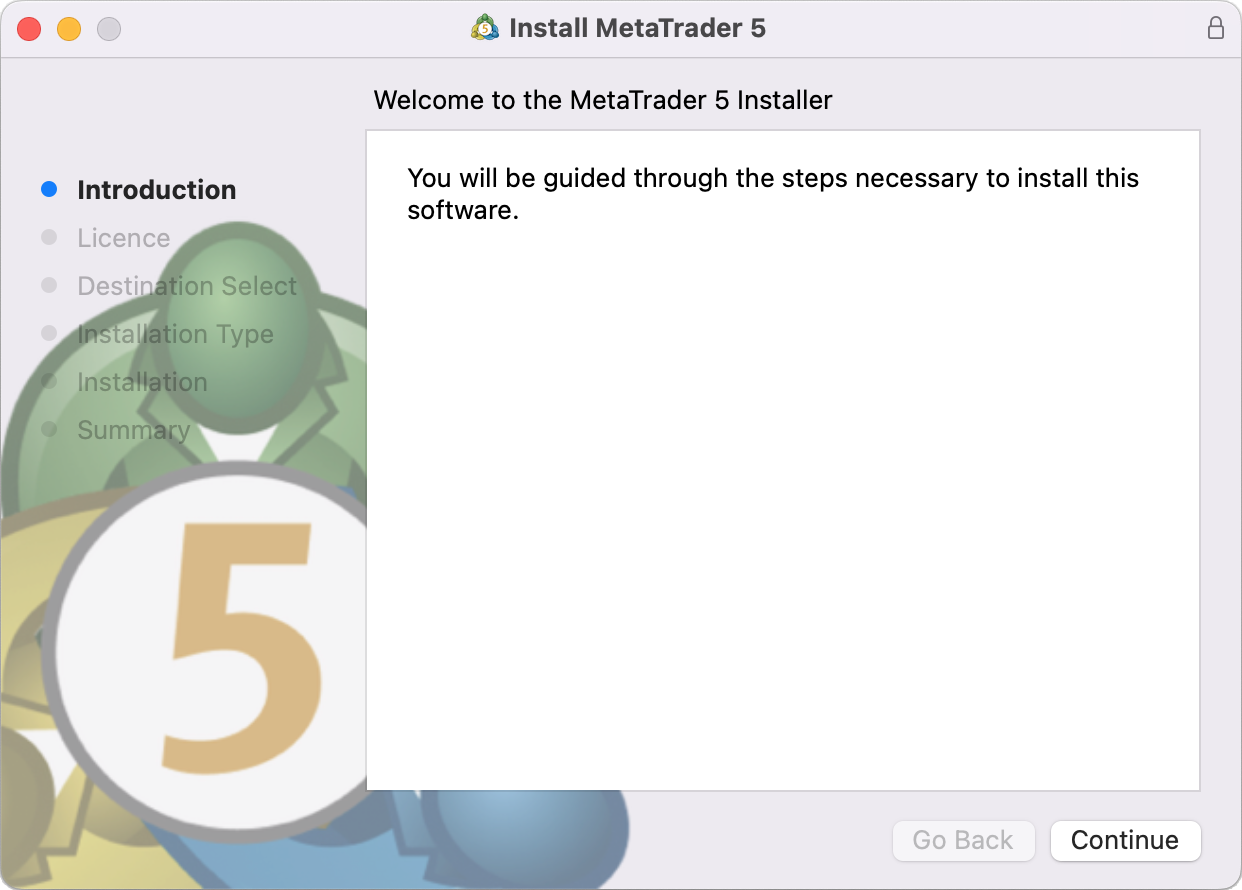
MetaTrader per MacOS supporta il chip Apple M2 e funziona in modo affidabile su qualsiasi versione di sistema, incluso Ventura.
Se questo non ti soddisfa per qualche motivo, di seguito è riportato un modo alternativo per avviare la piattaforma MetaTrader 5 sul tuo Mac.
Installazione di Wine su Mac OS
Wine è un software gratuito che consente agli utenti dei sistemi basati su Unix di eseguire un'applicazione sviluppata per i sistemi Microsoft Windows. Tra tutte le versioni di Wine ce n'è una per Mac OS.
Da notare che Wine non è un'applicazione completamente stabile. Quindi, alcune delle funzioni nelle applicazioni che si avviano al suo interno potrebbero funzionare in modo improprio o non funzionare affatto.
Per l'installazione su Mac OS consigliamo di utilizzare l'applicazione gratuita PlayOnMac. PlayOnMac è un software basato su Wine per una facile installazione di applicazioni Windows su Mac OS.
Installazione di PlayOnMac
Per installare PlayOnMac, apri il sito ufficiale del prodotto, vai alla sezione Download e clicca sul link per scaricare l'ultima versione.
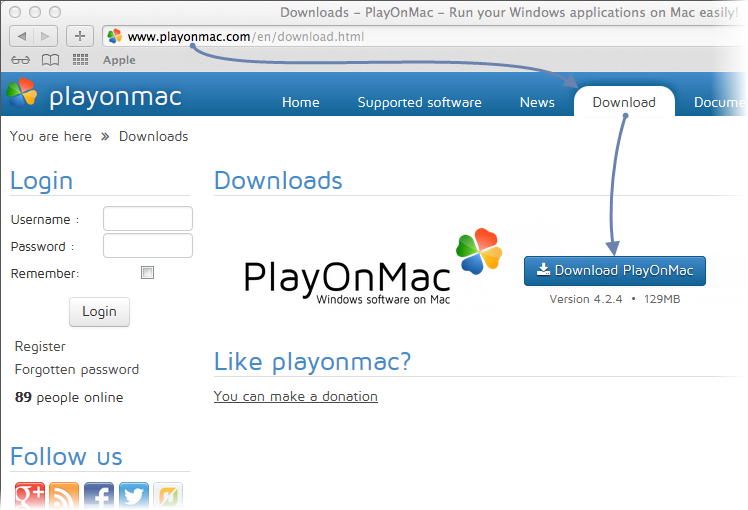
Dopo aver scaricato il pacchetto DMG, avvialo dalla sezione Download del tuo sistema:
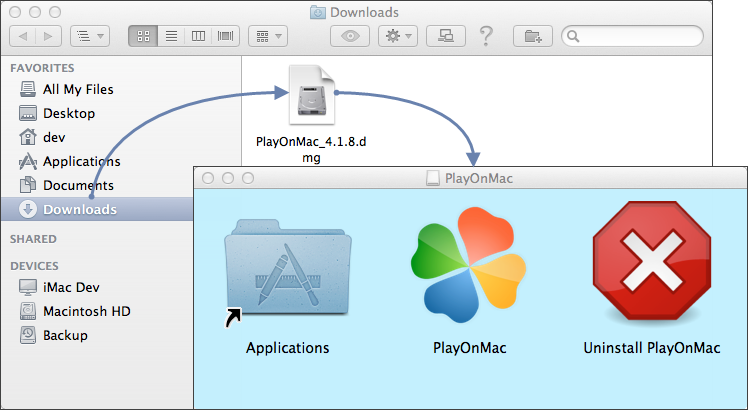
Apparirà la prima finestra di avvio PlayOnMac. Dopo aver cliccato su "Avanti", il programma di installazione inizierà a controllare e installare i vari componenti necessari per il lavoro.
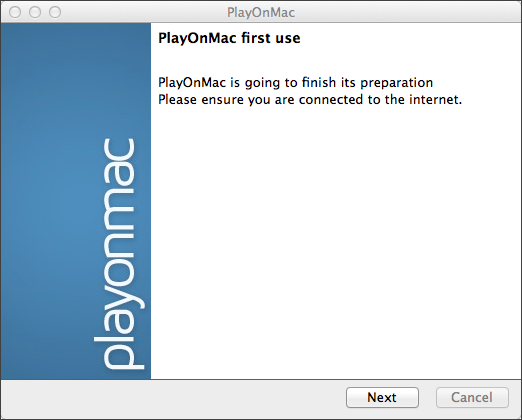
Il primo componente necessario è XQuartz. Questo è un software per l'utilizzo del Sistema X Window su Mac OS. X Window System fornisce strumenti e protocolli standard per la creazione di un'interfaccia utente grafica su un sistema operativo simile a UNIX.
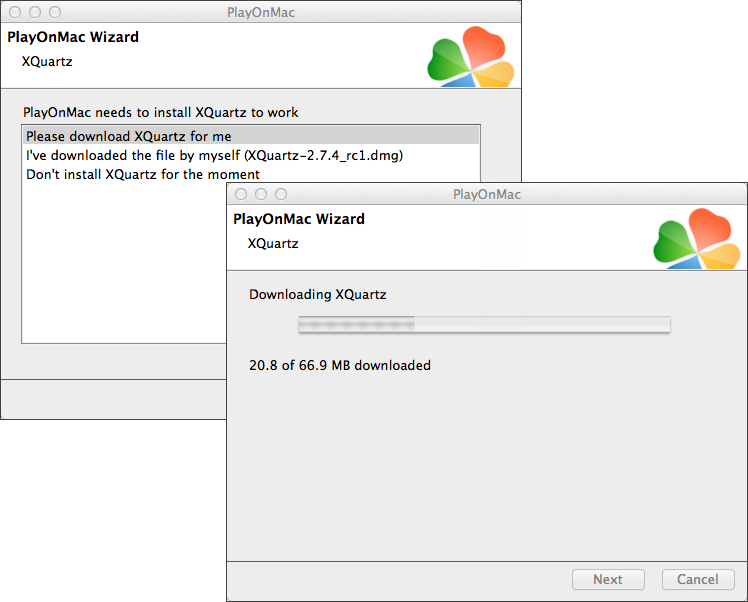
L’installazione di XQuartz viene eseguita in più fasi. Prima di tutto, leggi le informazioni importanti (Read Me) e accetta i termini di licenza.
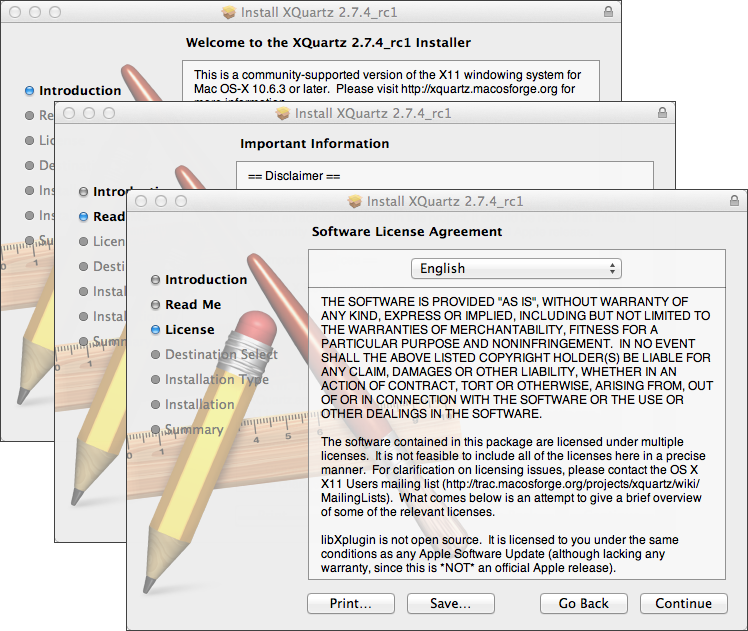
Prima dell'installazione, il sistema di sicurezza di Mac OS ti chiederà di inserire la password del tuo account:
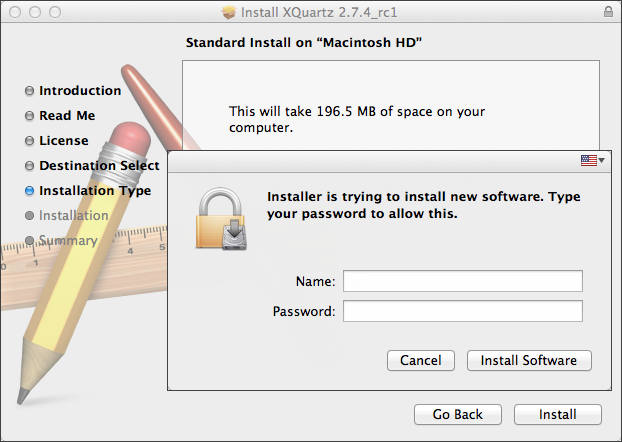
Attendi che l'installazione venga completata. Affinché le modifiche abbiano effetto, è necessario riavviare il PC.
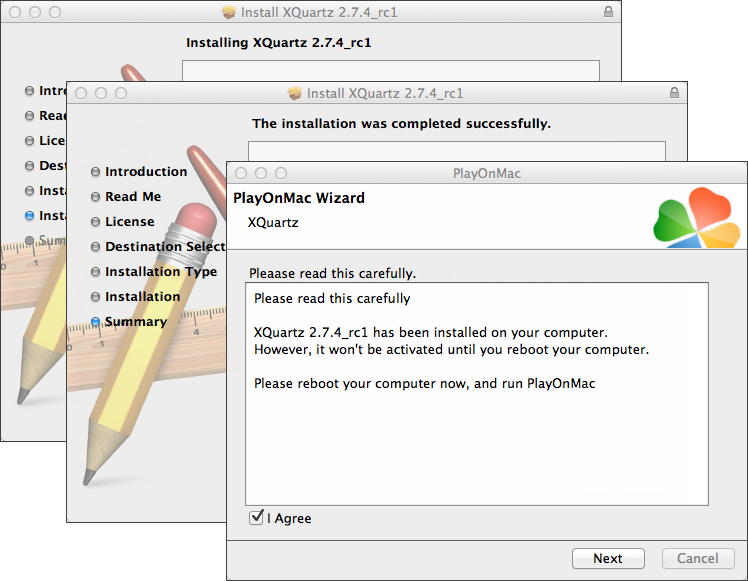
Dopo aver riavviato il sistema, avvia nuovamente PlayOnMac dal file di installazione nella cartella Download. La prima finestra di avvio apparirà di nuovo. Questa volta, l'installatore offrirà l'installazione dei font MS Windows necessari per un corretto funzionamento.
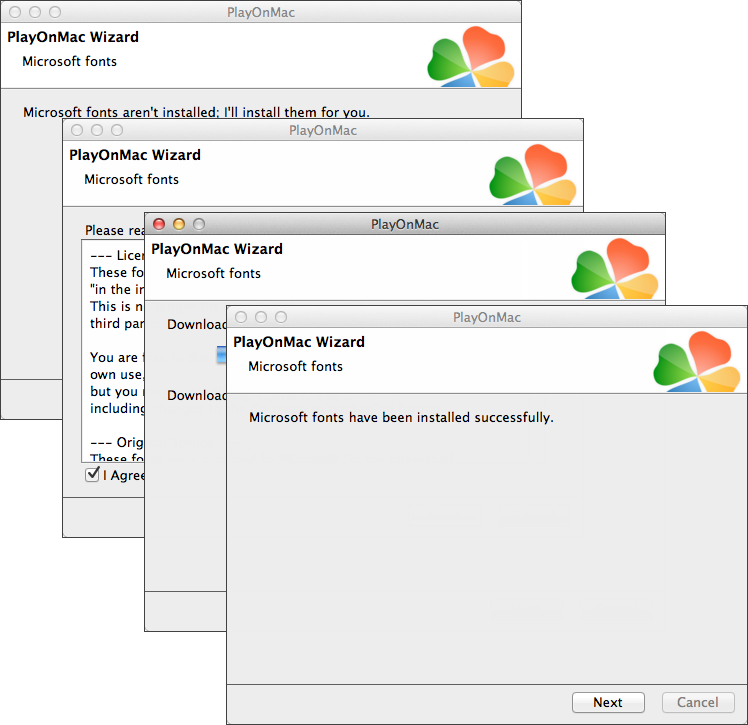
Accetta le condizioni del contratto di licenza e attendi il completamento dell'installazione. Dopodiché, PlayOnMac è pronto per l'uso: Apparirà la sua finestra principale:
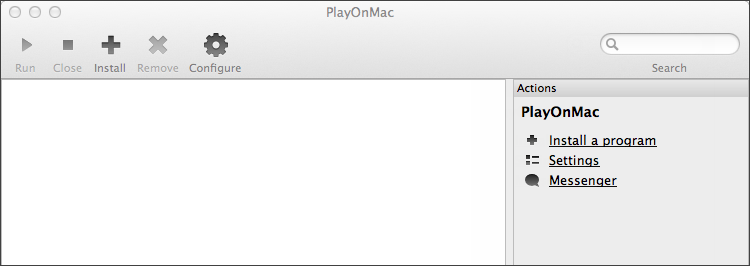
Aggiornamento di Wine
Wine v. 1.4 viene installato insieme a PlayOnMac. Wine 1.4.1 è l'ultima versione stabile al momento. Anche Wine 1.5.21 release beta, che contiene molti miglioramenti, è disponibile per il download. Tuttavia, può essere meno stabile. Si raccomanda di installare la versione più recente di Wine.
Per aggiornare Wine all'ultima versione, apri il menu superiore di PlayOnMac e seleziona Gestisci versioni di Wine:
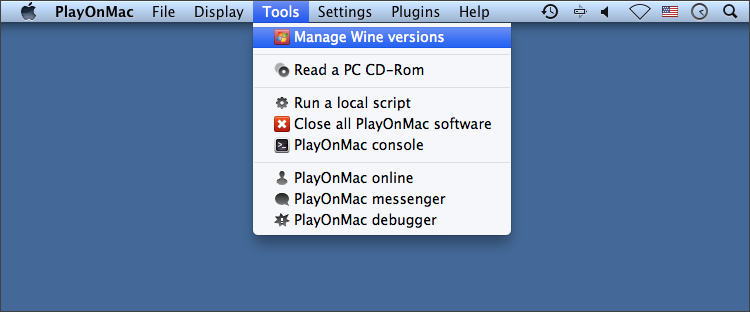
Verrà aperta la finestra con versioni Wine disponibili per l'installazione. Seleziona l'ultima versione (1.5.21 al momento).
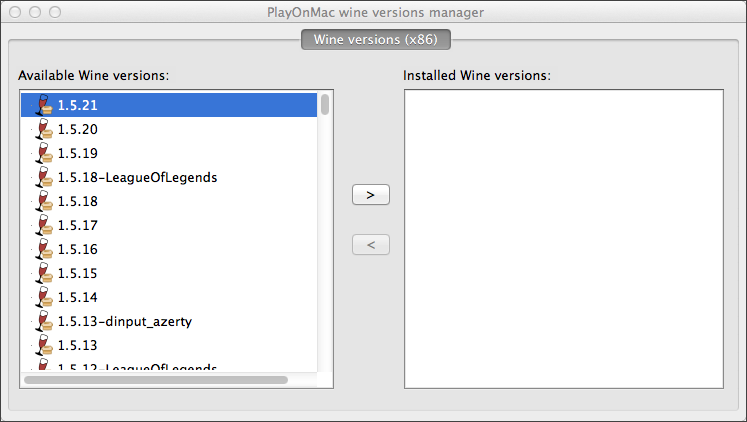
Sposta l'ultima versione Wine sul lato destro della finestra. Verrà avviata l'installazione.
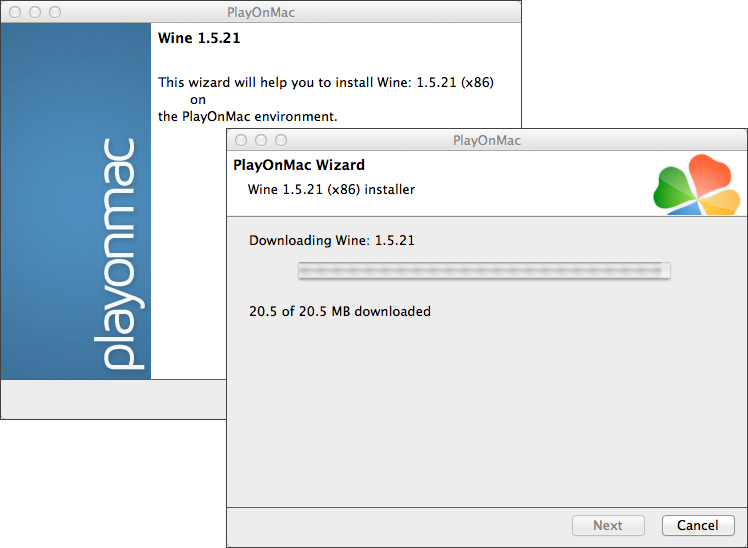
Al termine dell'installazione, la nuova versione di Wine apparirà nella parte sinistra della finestra del gestore delle versioni di PlayOnMac Wine. È quindi possibile chiudere la finestra e installare il terminale di trading MetaTrader 5.
Installazione di MetaTrader 5
Per installare MetaTrader 5, scarica il pacchetto di distribuzione dal www.metatrader5.com sito ufficiale. Passa alla sezione Download e clicca su "Scarica gratis".
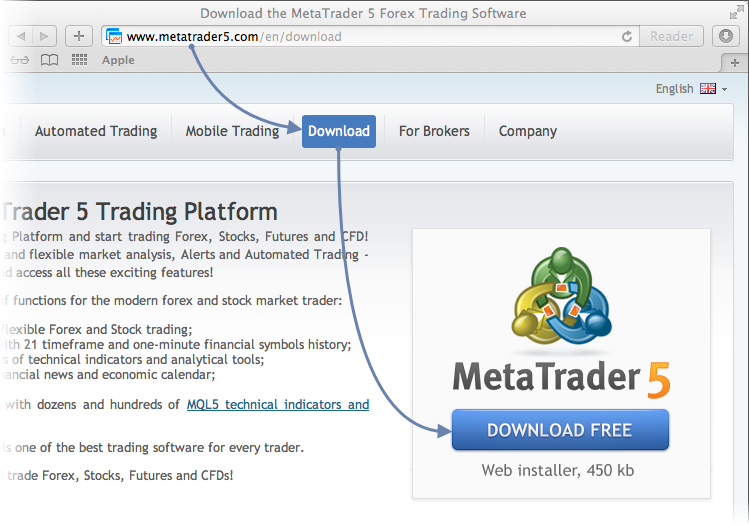
Al termine del download, avvia il file di installazione. PlayOnMac verrà utilizzato automaticamente per aprirlo.
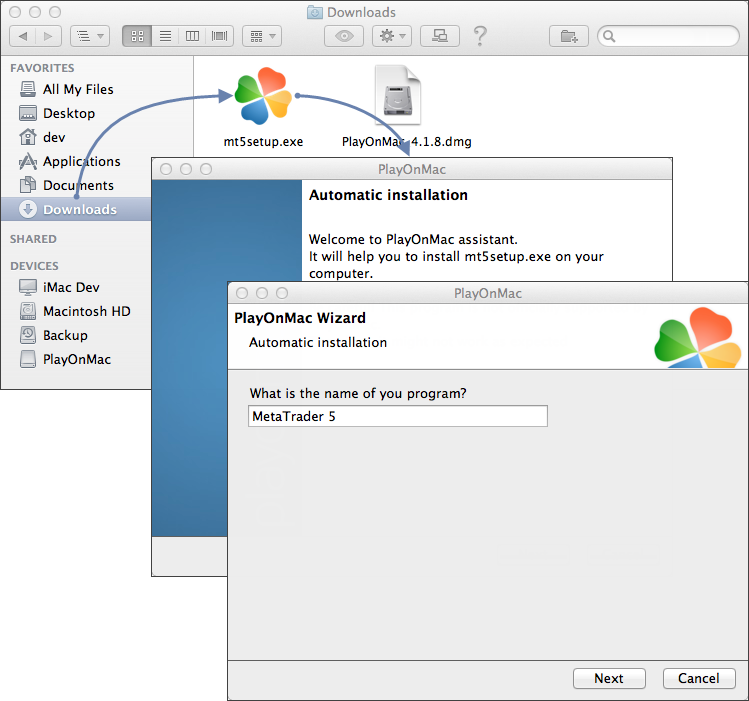
Verrà avviato il processo di installazione del terminale standard con tutte le sue fasi:
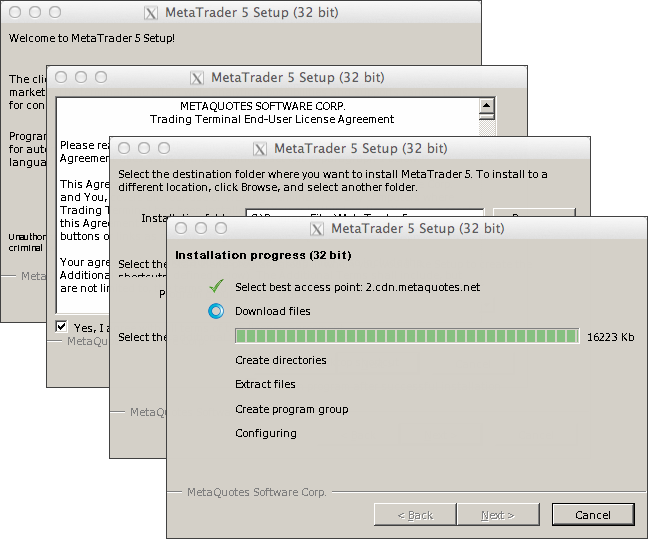
Al termine dell'installazione, PlayOnMac ti offrirà di creare le scorciatoie per i componenti del terminale MetaTrader 5, lo stesso client terminal, MetaEditor e lo Strategy Tester Agent MetaTrader 5:
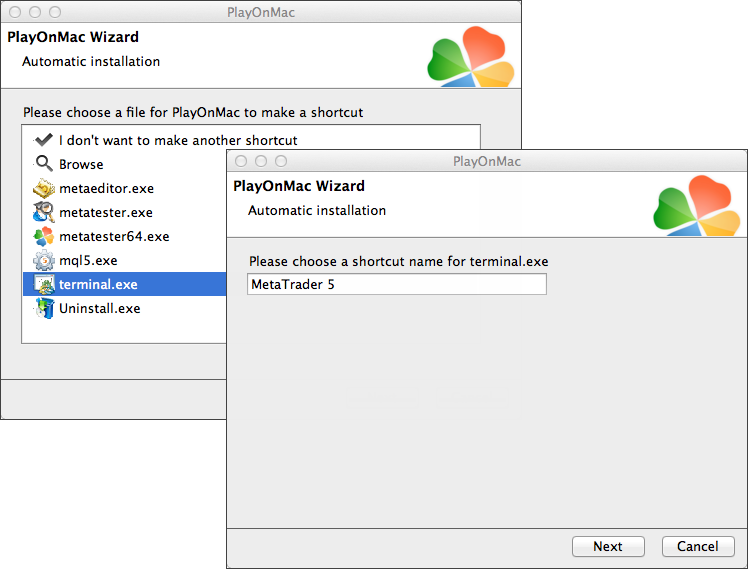
Dopo aver creato le scorciatoie necessarie, puoi iniziare a utilizzare MetaTrader 5. Fai doppio clic su di esso nella finestra PlayOnMac per avviare il terminale.
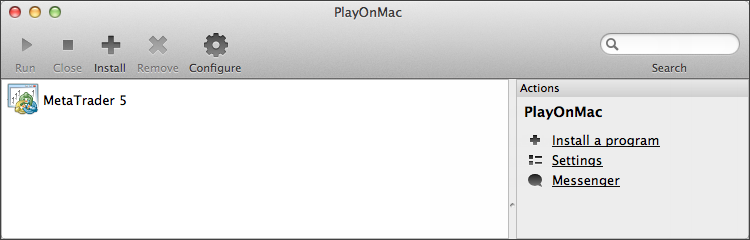
Di seguito puoi vedere il terminale MetaTrader 5 su Mac OS:

Data Directory di MetaTrader 5
PlayOnMac crea un'unità logica virtuale separata con l'ambiente necessario per ogni programma installato. Il percorso predefinito della cartella dati della piattaforma installata è il seguente:
Conclusione
In questo articolo abbiamo descritto un modo semplice e veloce per eseguire MetaTrader 5 su Mac OS. Nonostante l'assenza di una versione speciale del terminale per il sistema operativo, puoi comunque lavorare in modo efficiente con la piattaforma di trading. Speriamo che questo articolo, o, per essere più precisi, i commenti ad esso, diventino un buon posto per accumulare informazioni utili sull'esecuzione di Meta Trader 5 con questo sistema operativo.